Algemene instellingen
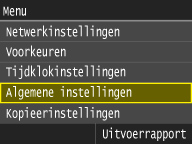 |
|
Alle instellingen voor de bediening van de papierlade en de papierinvoermethode worden kort toegelicht. Standaardinstellingen worden aangegeven met een dolksymbool (
 ). ). |
 |
Sterretjes (*)Opties gemarkeerd met een sterretje (*1) zijn alleen beschikbaar als de optionele Cassette Feeding Unit of cassettemodule is bevestigd aan de imageRUNNER C1335iF/C1325iF.
Opties gemarkeerd met een sterretje (*2) zijn alleen beschikbaar als u de imageRUNNER C1335iFC gebruikt.
|
Autom. selectie lade Aan/Uit 
Schakel de functie voor de automatische selectie van papierladen voor de papierbronnen in of uit. Als automatische papierladeselectie is ingesteld op <Aan>, betekent dit dat bij het afdrukken van documenten het apparaat automatisch een papierbron selecteert waarin papier van het opgegeven formaat is geladen. Als het papier op is, maakt deze instelling het mogelijk om doorlopend af te drukken doordat wordt overgeschakeld naar een andere papierbron met hetzelfde formaat. U kunt een taak selecteren, zoals kopiëren of afdrukken, om deze functie in te schakelen.
|
Kopiëren
Multifunctionele lade
Uit
 Aan
Lade 1
Uit
Aan
 Lade 2*1
Uit
Aan
 Lade 3*1*2
Uit
Aan
 Lade 4*1*2
Uit
Aan
 Printer
Lade 1
Uit
Aan
 Lade 2*1
Uit
Aan
 Lade 3*1*2
Uit
Aan
 Lade 4*1*2
Uit
Aan
 Faxen
Multifunctionele lade
Uit
 Aan
Lade 1
Uit
Aan
 Lade 2*1
Uit
Aan
 Lade 3*1*2
Uit
Aan
 Lade 4*1*2
Uit
Aan
 Overige
Multifunctionele lade
Uit
 Aan
Lade 1
Uit
Aan
 Lade 2*1
Uit
Aan
 Lade 3*1*2
Uit
Aan
 Lade 4*1*2
Uit
Aan
 |
<Menu>  <Algemene instellingen>
<Algemene instellingen>  <Autom. selectie lade Aan/Uit>
<Autom. selectie lade Aan/Uit>  tik op de functie
tik op de functie  tik op de papierbron
tik op de papierbron  <Uit> of <Aan>
<Uit> of <Aan>  <Toepassen>
<Toepassen>
 <Algemene instellingen>
<Algemene instellingen>  <Autom. selectie lade Aan/Uit>
<Autom. selectie lade Aan/Uit>  tik op de functie
tik op de functie  tik op de papierbron
tik op de papierbron  <Uit> of <Aan>
<Uit> of <Aan>  <Toepassen>
<Toepassen>
 Functies
Functies
Selecteer de functie waarvoor u automatische ladeselectie wilt configureren.

Selecteer <Overige> voor functies zoals het afdrukken van rapporten en lijsten, en het afdrukken van afbeeldingen op een USB-geheugenapparaat.
 Papierbronnen
Papierbronnen
Selecteer de papierbron waarvoor u de functie wilt inschakelen.

<Multifunctionele lade> wordt niet weergegeven als <Printer> is geselecteerd in het vorige scherm ( ). De functie voor automatische selectie van papierladen is altijd ingeschakeld voor het afdrukken op papier dat wordt ingevoerd via de papiertafel.
). De functie voor automatische selectie van papierladen is altijd ingeschakeld voor het afdrukken op papier dat wordt ingevoerd via de papiertafel.
 ). De functie voor automatische selectie van papierladen is altijd ingeschakeld voor het afdrukken op papier dat wordt ingevoerd via de papiertafel.
). De functie voor automatische selectie van papierladen is altijd ingeschakeld voor het afdrukken op papier dat wordt ingevoerd via de papiertafel. De instellingen wijzigen
De instellingen wijzigen
Selecteer <Aan> om automatische selectie van papierladen in te schakelen voor de papierbron die u in het vorige scherm hebt geselecteerd ( ).
).
 ).
).
Selecteer <Aan> voor <Lade 1>, <Lade 2>, <Lade 3> of <Lade 4>. Als <Uit> is geselecteerd voor alle lades, kunt u de configuratie niet voltooien.
Inst. papierserie voor automatische herkenning in lade
Door een papierserie op te geven, zorgt u dat het apparaat automatisch kan bepalen welk formaat papier in de lade is geplaatst.
|
Alle formaten
A/B-formaat  Inchgrootte A/K-formaat |
<Menu>  <Algemene instellingen>
<Algemene instellingen>  <Inst. papierserie voor automatische herkenning in lade>
<Inst. papierserie voor automatische herkenning in lade>  tik op de papierserie
tik op de papierserie
 <Algemene instellingen>
<Algemene instellingen>  <Inst. papierserie voor automatische herkenning in lade>
<Inst. papierserie voor automatische herkenning in lade>  tik op de papierserie
tik op de papierserieA5/STMT-papierselectie
Hiermee kunt u instellen met welk formaat het apparaat werkt wanneer papier van A5- of STMT-formaat in de lade is geplaatst.
|
Lade 1
A5
 STMT Lade 2*1
A5
 STMT
Lade 3*1*2
A5
 STMT
Lade 4*1*2 A5
 STMT
|
<Menu>  <Algemene instellingen>
<Algemene instellingen>  <A5/STMT-papierselectie>
<A5/STMT-papierselectie>  tik op de papierbron
tik op de papierbron  <A5> of <STMT>
<A5> of <STMT>
 <Algemene instellingen>
<Algemene instellingen>  <A5/STMT-papierselectie>
<A5/STMT-papierselectie>  tik op de papierbron
tik op de papierbron  <A5> of <STMT>
<A5> of <STMT>Invoermethode papier schakelen 
Geef deze instelling op wanneer u een document gaat afdrukken op papier met logo's. Als u gaat afdrukken op papier met logo's, moet u voor enkelzijdig of dubbelzijdig afdrukken het papier in de papierbron anders laden. Als u de instelling echter wijzigt in <Prioriteit afdrukzijde>, kunt u het papier voor zowel enkelzijdig als dubbelzijdig afdrukken met de afdrukzijde naar beneden laden. Zie Voorbedrukt papier plaatsen Papier in de papierlade plaatsen voor meer informatie.
|
Multifunctionele lade
Snelheidsprioriteit
 Prioriteit afdrukzijde
Lade 1
Snelheidsprioriteit
 Prioriteit afdrukzijde
Lade 2*1
Snelheidsprioriteit
 Prioriteit afdrukzijde
Lade 3*1*2
Snelheidsprioriteit
 Prioriteit afdrukzijde
Lade 4*1*2
Snelheidsprioriteit
 Prioriteit afdrukzijde
|
<Menu>  <Algemene instellingen>
<Algemene instellingen>  <Invoermethode papier schakelen>
<Invoermethode papier schakelen>  tik op de papierbron
tik op de papierbron  <Snelheidsprioriteit> of <Prioriteit afdrukzijde>
<Snelheidsprioriteit> of <Prioriteit afdrukzijde>
 <Algemene instellingen>
<Algemene instellingen>  <Invoermethode papier schakelen>
<Invoermethode papier schakelen>  tik op de papierbron
tik op de papierbron  <Snelheidsprioriteit> of <Prioriteit afdrukzijde>
<Snelheidsprioriteit> of <Prioriteit afdrukzijde>
 Papierbronnen
Papierbronnen
Selecteer de papierbron waarvoor u de instelling wilt wijzigen.
 <Snelheidsprioriteit>
<Snelheidsprioriteit>
Als u papier gebruikt waarop vooraf een logo is afgedrukt, moet u de afdrukzijde wijzigen als u enkelzijdig of dubbelzijdig afdrukt.

U kunt het beste <Snelheidsprioriteit> selecteren als het niet uitmaakt op welke zijde er wordt afgedrukt.
 <Prioriteit afdrukzijde>
<Prioriteit afdrukzijde>
Als u op een bepaalde zijde van het papier wilt afdrukken, hoeft u het papier in de papierbron niet om te draaien, ongeacht of enkelzijdig of dubbelzijdig afdrukken is geselecteerd.

Als <Prioriteit afdrukzijde> is ingesteld voor een papierbron met papier dat ongeschikt is voor dubbelzijdig afdrukken (Papier), wordt de optie <Snelheidsprioriteit> gebruikt voor de papierbron. In dat geval moet u het papier laden alsof <Snelheidsprioriteit> is geselecteerd (Voorbedrukt papier plaatsen).
Enkelzijdig afdrukken kan langzamer gaan dan wanneer <Prioriteit afdrukzijde> is geselecteerd.
Lijst 1 papierformaten voor herkenning
Als u papier van een formaat uit de volgende lijst in een papierlade hebt geplaatst, geeft u dit papierformaat voor de afzonderlijke lade op.
|
Lade 1
LGL
 FOOLSCAP
AUS-FOOLSCAP
OFICIO
Brazil-OFICIO
Government-LGL
Mexico-OFICIO
F4A
Lade 2*1
LGL
 FOOLSCAP
AUS-FOOLSCAP
OFICIO
Brazil-OFICIO
Government-LGL
Mexico-OFICIO
F4A
Lade 3*1*2
LGL
 FOOLSCAP
AUS-FOOLSCAP
OFICIO
Brazil-OFICIO
Government-LGL
Mexico-OFICIO
F4A
Lade 4*1*2
LGL
 FOOLSCAP
AUS-FOOLSCAP
OFICIO
Brazil-OFICIO
Government-LGL
Mexico-OFICIO
F4A
|
<Menu>  <Algemene instellingen>
<Algemene instellingen>  <Lijst 1 papierformaten voor herkenning>
<Lijst 1 papierformaten voor herkenning>  tik op de papierbron
tik op de papierbron  tik op het papierformaat
tik op het papierformaat
 <Algemene instellingen>
<Algemene instellingen>  <Lijst 1 papierformaten voor herkenning>
<Lijst 1 papierformaten voor herkenning>  tik op de papierbron
tik op de papierbron  tik op het papierformaat
tik op het papierformaatLijst 2 papierformaten voor herkenning
Als u papier van een formaat uit de volgende lijst in een papierlade hebt geplaatst, geeft u dit papierformaat voor de afzonderlijke lade op.
|
Lade 1
Korean-LGL
Government-LTR
16K
EXEC
 Lade 2*1
Korean-LGL
Government-LTR
16K
EXEC
 Lade 3*1*2
Korean-LGL
Government-LTR
16K
EXEC
 Lade 4*1*2
Korean-LGL
Government-LTR
16K
EXEC
 |
<Menu>  <Algemene instellingen>
<Algemene instellingen>  <Lijst 2 papierformaten voor herkenning>
<Lijst 2 papierformaten voor herkenning>  tik op de papierbron
tik op de papierbron  tik op het papierformaat
tik op het papierformaat
 <Algemene instellingen>
<Algemene instellingen>  <Lijst 2 papierformaten voor herkenning>
<Lijst 2 papierformaten voor herkenning>  tik op de papierbron
tik op de papierbron  tik op het papierformaat
tik op het papierformaat